Konfiguracja szczegółów listy ofert aplikacji Power BI
Ta strona umożliwia zdefiniowanie szczegółów oferty, takich jak nazwa oferty, opis, linki, kontakty, logo i zrzuty ekranu, które będą wyświetlane w usłudze Microsoft AppSource.
Notatka
Podaj szczegóły oferty tylko w jednym języku. Angielski nie jest wymagany, o ile opis oferty zaczyna się od frazy "Ta aplikacja jest dostępna tylko w [języku nieanglojęzycznym]." Dopuszczalne jest również podanie przydatnego adresu URL linku do zaoferowania zawartości w języku innym niż używany w zawartości oferty.
Oto przykład wyświetlania informacji o ofercie w usłudze Microsoft AppSource (wszystkie wymienione ceny są przeznaczone tylko do celów przykładowych i nie są przeznaczone do odzwierciedlenia rzeczywistych kosztów):
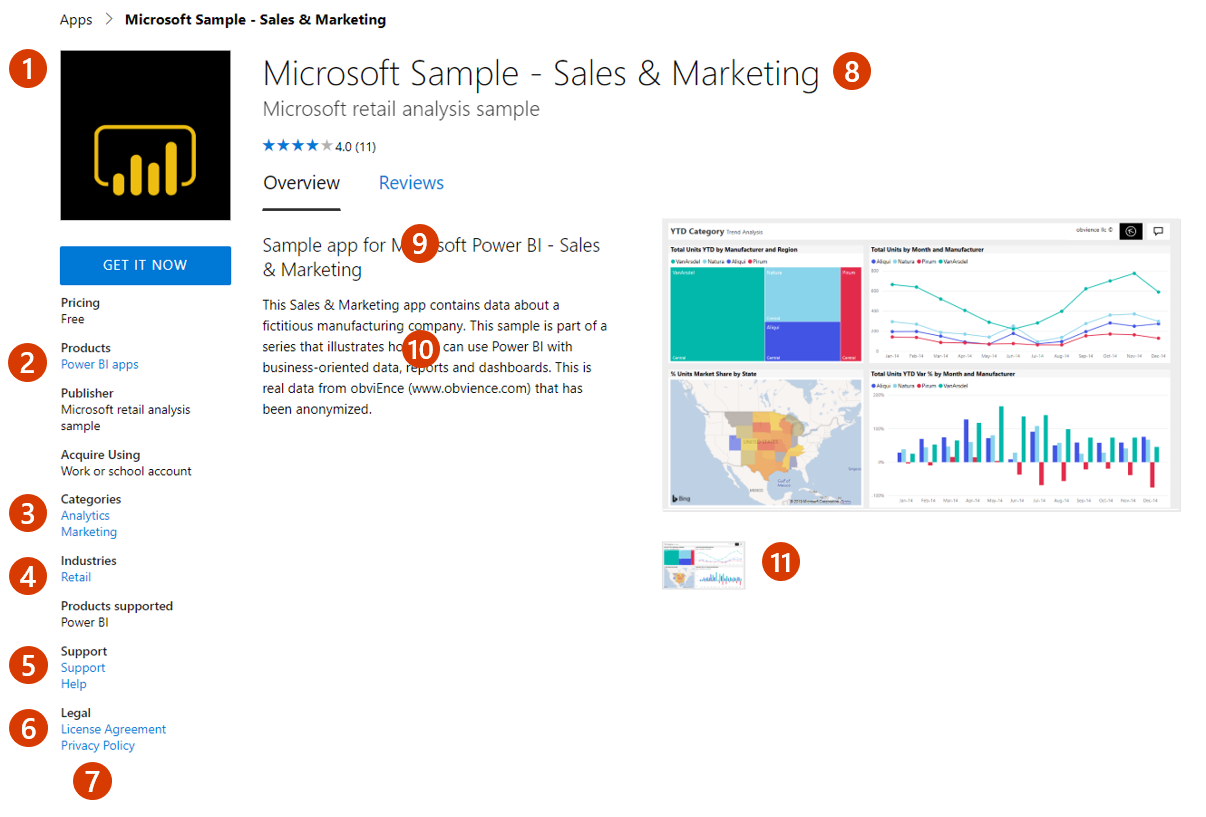
Opisy objaśnienie
- Logo
- Produkty
- Kategorie
- Przemysł
- Adres pomocy technicznej (link)
- Warunki użytkowania
- Zasady ochrony prywatności
- Nazwa oferty
- Podsumowanie wyników wyszukiwania
- Opis
- Zrzuty ekranu/filmy wideo
Szczegóły listy ofertowej
Szczegóły witryny Marketplace
Nazwa wprowadzona tutaj jest wyświetlana klientom jako tytuł oferty. To pole jest wstępnie wypełnione nazwą, którą wprowadziłeś dla aliasu oferty podczas jej tworzenia, ale możesz ją zmienić. Nazwa:
- Może zawierać znaki towarowe i symbole praw autorskich.
- Musi mieć co najwyżej 200 znaków.
- Nie można dołączać emoji.
Podaj krótki opis oferty dla podsumowania wyników wyszukiwania (maksymalnie 100 znaków). Ten opis może być używany w wynikach wyszukiwania w witrynie Marketplace.
Opisz dokładny Opis swojej oferty, maksymalnie 5000 znaków. Klienci zobaczą to w przeglądzie oferty w Marketplace.
Uwzględnij co najmniej jeden z następujących elementów w opisie:
Wartość i kluczowe korzyści z oferty
Docelowa baza użytkowników
Stowarzyszenia branżowe i/lub kategorii
Możliwości zakupu w aplikacji
Wszelkie wymagane ujawnienia
Poniżej przedstawiono kilka wskazówek dotyczących pisania informacyjnego i istotnego opisu:
- Jasno opisz wartość oferty w kilku pierwszych zdaniach. Należy pamiętać, że pierwsze kilka zdań może być wyświetlanych w wynikach wyszukiwania.
- Skup się na wartości oferowanej przez ofertę. Nie polegaj na funkcjach i funkcjonalnościach, aby sprzedawać swój produkt.
- Użyj słownictwa i języka specyficznego dla branży, które opisuje zalety oferty.
- Użyj tagów HTML, aby sformatować opis, aby był bardziej atrakcyjny. Aby uzyskać listę dozwolonych tagów, zobacz Obsługiwane tagi HTML.
Użyj tagów HTML, aby sformatować opis, aby był bardziej atrakcyjny. Aby uzyskać listę dozwolonych tagów, zobacz Obsługiwane tagi HTML.
Adresy URL pomocy/prywatności
Wprowadź link Pomoc dla aplikacji (adres URL), w którym klienci mogą dowiedzieć się więcej o ofercie. Adres URL pomocy nie może być taki sam jak adres URL pomocy technicznej.
Wprowadź link do polityki prywatności (adres URL) swojej organizacji. Ponosisz odpowiedzialność za zapewnienie zgodności aplikacji z przepisami i przepisami dotyczącymi prywatności oraz zapewnienie prawidłowych zasad ochrony prywatności.
Informacje kontaktowe
kontakt z pomocą techniczną: Podaj nazwę, adres e-mail i numer telefonu wyznaczonego kontaktu z pomocą techniczną, a także adres URL witryny pomocy technicznej. Te informacje nie są wyświetlane klientom, ale będą dostępne dla firmy Microsoft i mogą być udostępniane partnerom programu CSP podczas udzielania pomocy klientom za pomocą biletów pomocy technicznej. Należy pamiętać, że adres URL pomocy technicznej musi się różnić od adresu URL pomocy.
Kontakt inżynieryjny: Podaj nazwę, adres e-mail i numer telefonu kontaktu inżynieryjnego. Te informacje są przeznaczone dla firmy Microsoft do bezpośredniego rozwiązywania problemów z twoją ofertą i nie są wyświetlane na platformie handlowej.
Notatka
W polu Numer telefonu kreski (-) i inne znaki specjalne nie są dozwolone. Numer telefonu powinien zawierać tylko numery i spacje.
Dokumenty pomocnicze
Tutaj udostępniaj maksymalnie trzy powiązane dokumenty marketingowe PDF, takie jak oficjalne dokumenty, broszury, listy kontrolne lub prezentacje (opcjonalnie).
Multimedia w witrynie Marketplace
Podaj logo i obrazy do użycia z twoją ofertą. Wszystkie obrazy muszą być w formacie PNG. Rozmyte obrazy spowodują odrzucenie przesyłania.
Ważny
Tworząc multimedia dla swojej oferty, upewnij się, że zasoby, które tworzysz, są przyjazne i inkluzywne dla wszystkich. Aby dowiedzieć się więcej na temat tworzenia dostępnych materiałów, zobacz Tworzenie dostępnych mediów.
Notatka
Jeśli masz problem z przekazywaniem plików, upewnij się, że sieć lokalna nie blokuje usługi https://upload.xboxlive.com używanej przez Centrum partnerskie.
Logo
Podaj plik PNG dla logo w dużym rozmiarze . Centrum Partnerów użyje tego, aby utworzyć inne wymagane rozmiary. Opcjonalnie możesz zastąpić to innym obrazem później.
Postępuj zgodnie z następującymi wytycznymi dotyczącymi logo:
Projekt platformy Azure ma prostą paletę kolorów. Ogranicz liczbę kolorów podstawowych i pomocniczych na logo.
Kolory motywu portalu są białe i czarne. Nie używaj tych kolorów jako koloru tła logo. Użyj koloru, który sprawia, że logo jest widoczne w portalu. Zalecamy proste kolory podstawowe.
Jeśli używasz przezroczystego tła, upewnij się, że logo i tekst nie są białe, czarne ani niebieskie.
Wygląd logo powinien być płaski i unikać gradientów w logo lub tle.
Nie umieszczaj tekstu na logo, nawet twojej firmy ani nazwy marki.
Upewnij się, że logo nie jest rozciągnięte.
Zrzuty ekranu
Dodaj co najmniej jeden (i maksymalnie pięć) zrzuty ekranu pokazujące sposób działania oferty. Wszystkie zrzuty ekranu muszą mieć rozmiar 1280 x 720 pikseli i format PNG. Dodaj podpis dla każdego zrzutu ekranu.
Wideo
Dodaj do czterech opcjonalnych filmów wideo, które pokazują twoją ofertę. Powinny one być hostowane w zewnętrznej usłudze wideo. Wprowadź nazwę, adres internetowy i miniaturę obrazu PNG wideo o rozmiarze 1280 x 720 pikseli.
Aby uzyskać dodatkowe zasoby dotyczące ofert na platformie handlowej, zobacz Najlepsze praktyki dotyczące ofert na rynku.
Wybierz Zapisz wersję roboczą przed kontynuacją do następnej karty w lewym menu nawigacyjnym, konfiguracja techniczna.
Nota
Poniżej znajduje się odpowiedni format adresu URL dla filmów wideo w serwisach YouTube i Vimeo.
- Format adresu URL w serwisie YouTube:
https://www.youtube.com/watch?v=[VIDEO_ID] - Format adresu URL usługi Vimeo:
https://vimeo.com/[VIDEO_ID]